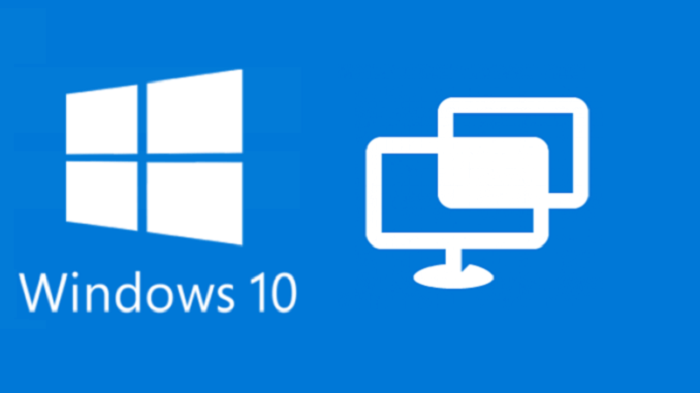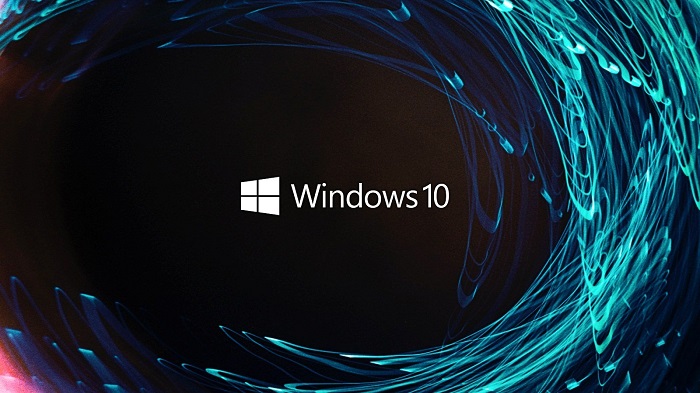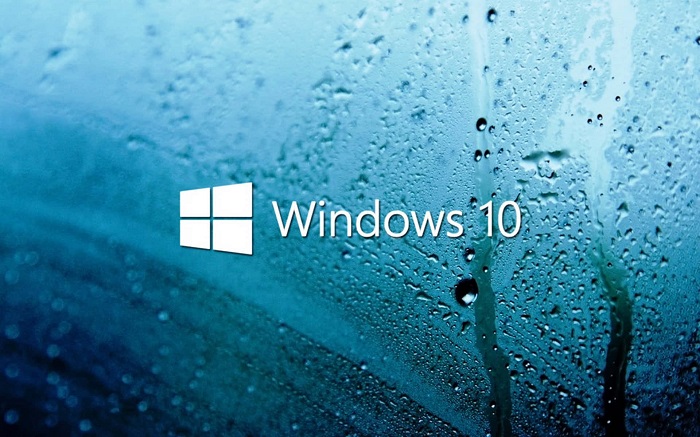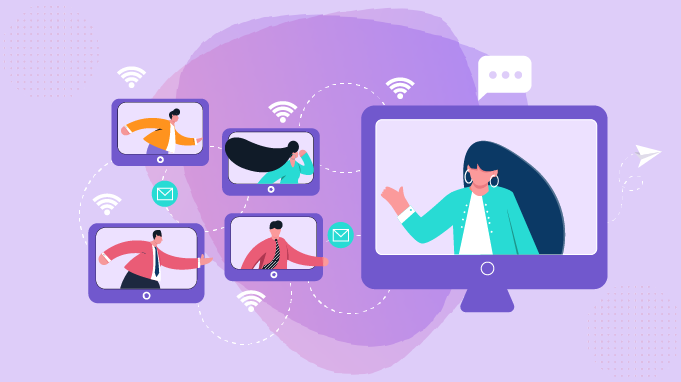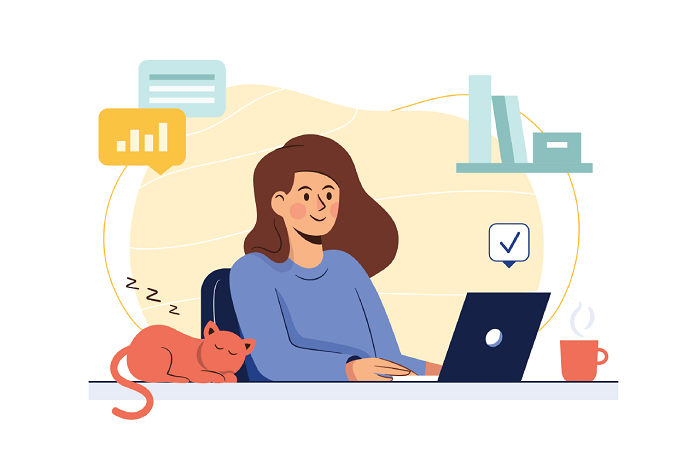分享RayLink远程控制软件最新企业资讯以及行业前沿技术
win10电脑不能远程连接是怎么回事
近年来,随着远程办公和远程协作的普及,远程连接成为了许多用户的重要需求。然而,有时我们会遇到一个问题:我们的Windows 10电脑无法进行远程连接。那么,到底是什么原因导致了这个问题的出现呢?

一、网络连接问题
首先,需要确保Windows 10电脑与远程设备(比如远程计算机或服务器)之间的网络连接是正常的。可以尝试通过其他设备或计算机测试网络连接,确认是否存在网络故障。另外,还需要确保网络连接的稳定性,可能需要重新启动路由器或调整网络设置。
二、远程桌面设置问题
Windows 10操作系统提供了内置的远程桌面功能,但默认情况下它是被禁用的。因此,我们需要手动打开远程桌面功能。
1、首先,按下Win + X键,选择“系统”。
2、在系统面板中,选择 “远程设置”。
3、在远程选项卡中,确保“允许远程连接到此计算机”选项被勾选。
4、如果需要更详细的设置,可以点击“高级”按钮进行配置。
此外,确保远程计算机的用户名和密码正确,以便顺利建立连接。还要确保远程计算机的操作系统版本符合远程桌面的要求,有些较旧的Windows版本可能不支持远程桌面连接。
三、防火墙设置
防火墙可能会阻止远程连接的建立。为了解决这个问题,我们可以尝试关闭或配置防火墙来允许远程连接请求通过。
1、按下Win + X键,选择“控制面板”。
2、在控制面板中,选择“系统和安全”。
3、选择“Windows Defender 防火墙”。
4、在防火墙设置界面中,选择“允许应用或功能通过Windows Defender 防火墙”。
5、点击“变更设置”并确保“远程桌面”选项被勾选。
如果您使用的是第三方防火墙软件,需要查阅相关文档或联系软件厂商,了解如何允许远程连接通过防火墙。
四、网络拓扑配置问题
如果您使用的是复杂的网络拓扑或者存在多个路由器、交换机等设备,需要确保它们正确配置并允许远程连接流量通过。这涉及到网络设备的端口转发设置、虚拟专用网络(VPN)等技术问题,超出本文范围,请参考相关文档或咨询网络管理员。
五、RayLink远程连接软件
Raylink远程连接软件是一款功能强大的工具,它支持远程控制电脑和手机,还可以进行远程桌面连接。无论您是需要远程办公、远程协助还是远程运维,Raylink都能够为您提供稳定、高清流畅的服务。另外,Raylink还可以满足远程教育、技术支持以及远程协作等多种需求。我们致力于为用户创造便捷、高效的远程体验。
本文介绍了Windows 10电脑不能远程连接的常见原因及相应的解决方法,包括网络连接问题、远程桌面设置、防火墙设置和网络拓扑配置等方面。希望这些解决方案能够帮助您解决问题,顺利实现远程连接功能。如果问题仍然存在,建议联系专业人士进行进一步故障排查和解决。